매개 변수
계산, 필터 및 참조선에서 상수 값을 동적으로 바꿀 수 있는 변수 → 고급 분석에서 상호작용까지 다양하게 사용
매개 변수 활용 순서
매개변수 생성 → 계산식 생성 → 분석에 활용
행수준에 있는 데이터를 갖고왔을때는 시각화 단에서 한번 더 집계를 해야하기 때문에 → 합계로 집계
계산식에서 집계함수를 썼다면 이미 집계를 썼다는 의미로 → 집계
3일차 실습
1. 매개 변수를 사용하여 측정값 변경하기1 & 마크 색상 표현하기
하나의 시각화에서 여러 개의 측정값을 변경해보고, 선택한 카페인 함유량에 따라서 카테고리 색상이 표시되도록 합니다.
아래처럼 좀 더 동적으로 데이터를 분석할 수 있도록 해볼까요?
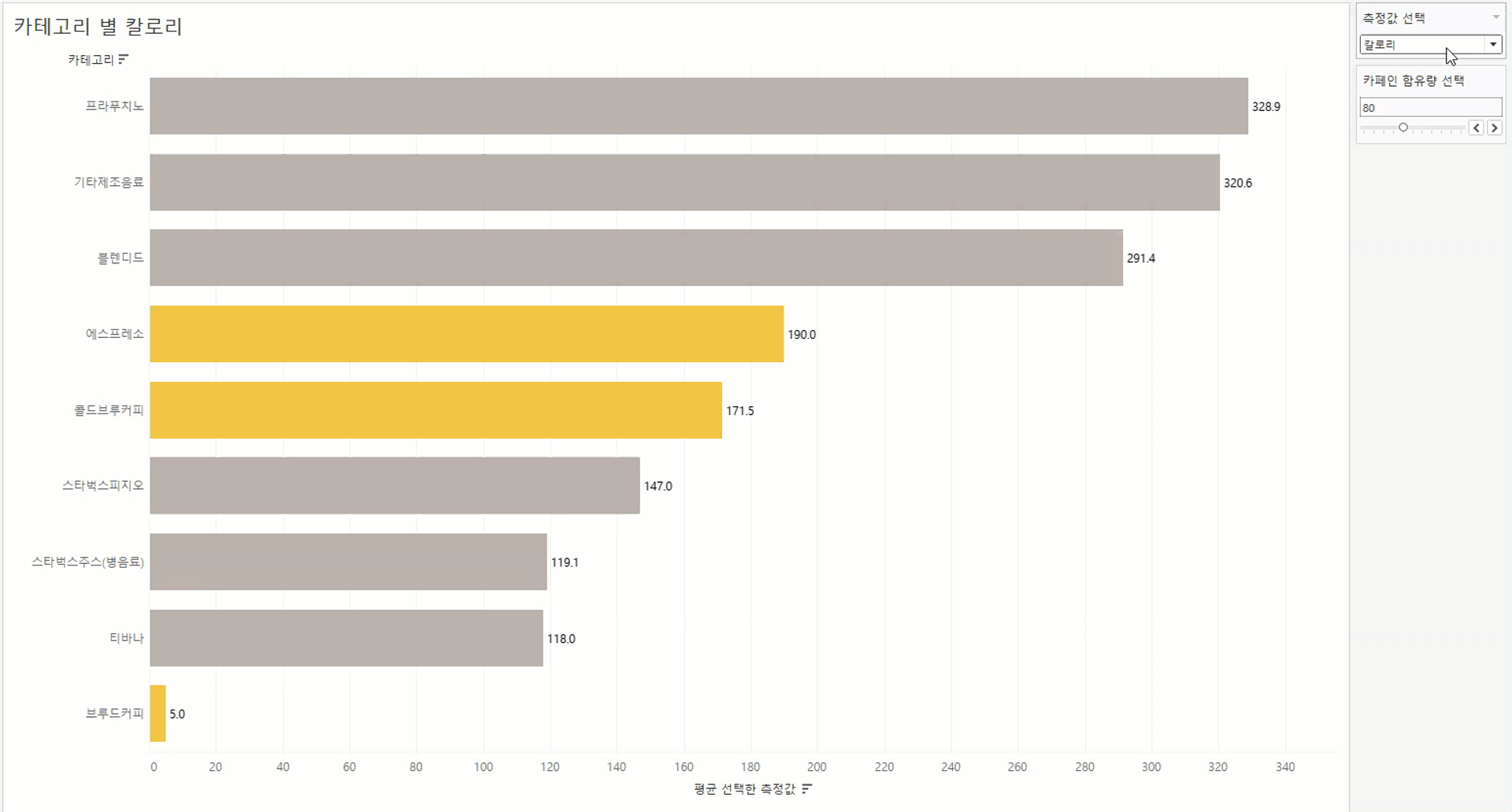
위 이미지처럼 카테고리 별 카페인 함량(값필터 적용)을 카페인 함유량에 따라 색상을 표현할 수 있다.
→ 우측에 측정값선택, 카페인 함유량 선택 창을 이용하기 위해 매개변수를 생성해야한다.
- [측정값 선택] 파라미터(매개변수) 만들어주기
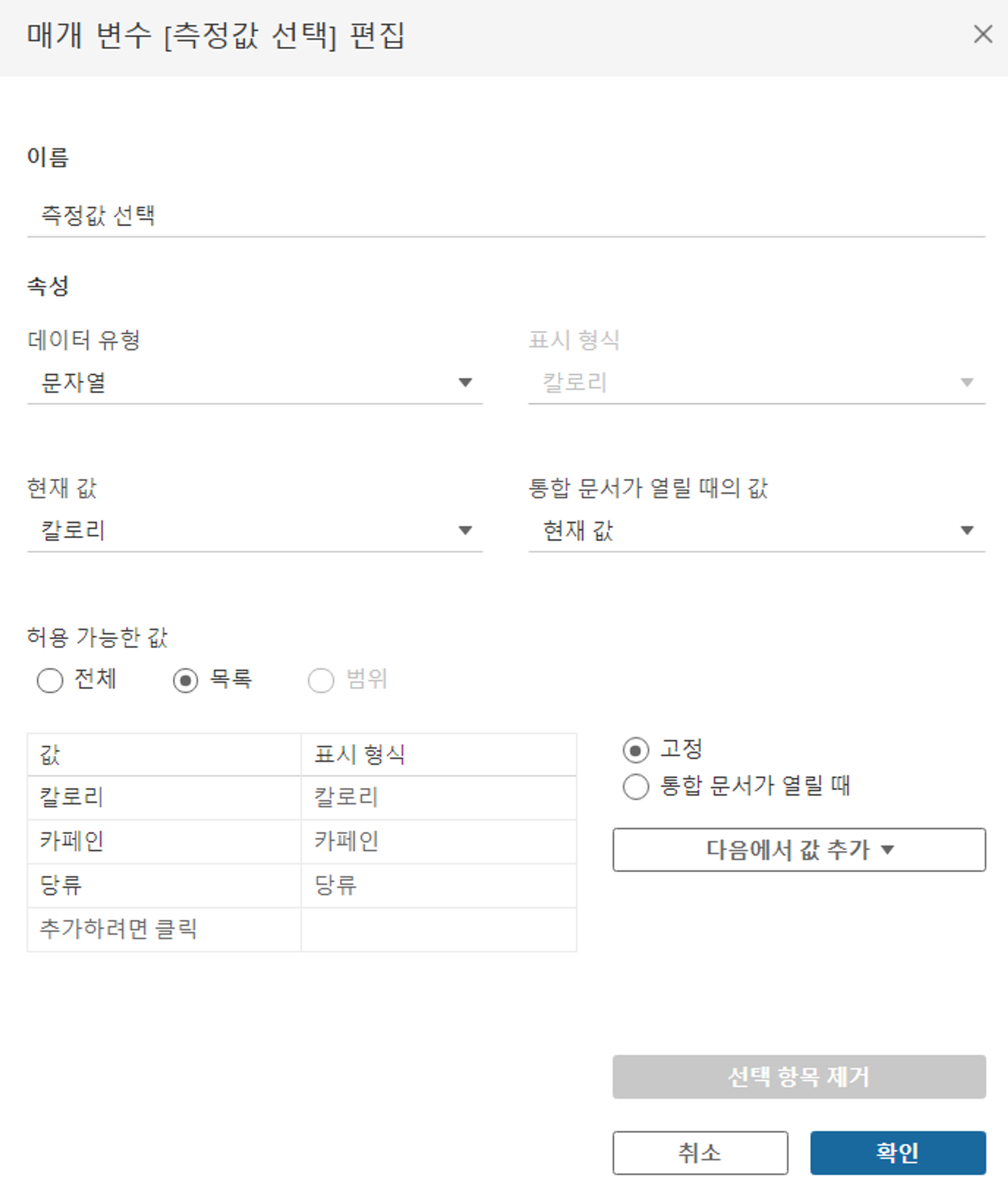
2. 매개변수 생성한 후 [선택한 측정값] 계산된 필드를 만들어 사용한다.
[측정값 선택] 매개변수에서
**‘칼로리’**를 선택했다면 [칼로리(Kcal)] 측정값을
‘카페인’ 을 선택했다면 [카페인(Mg)] 측정값을
**‘당류’**를 선택했다면 [당류(G)] 를 가져오도록 작성
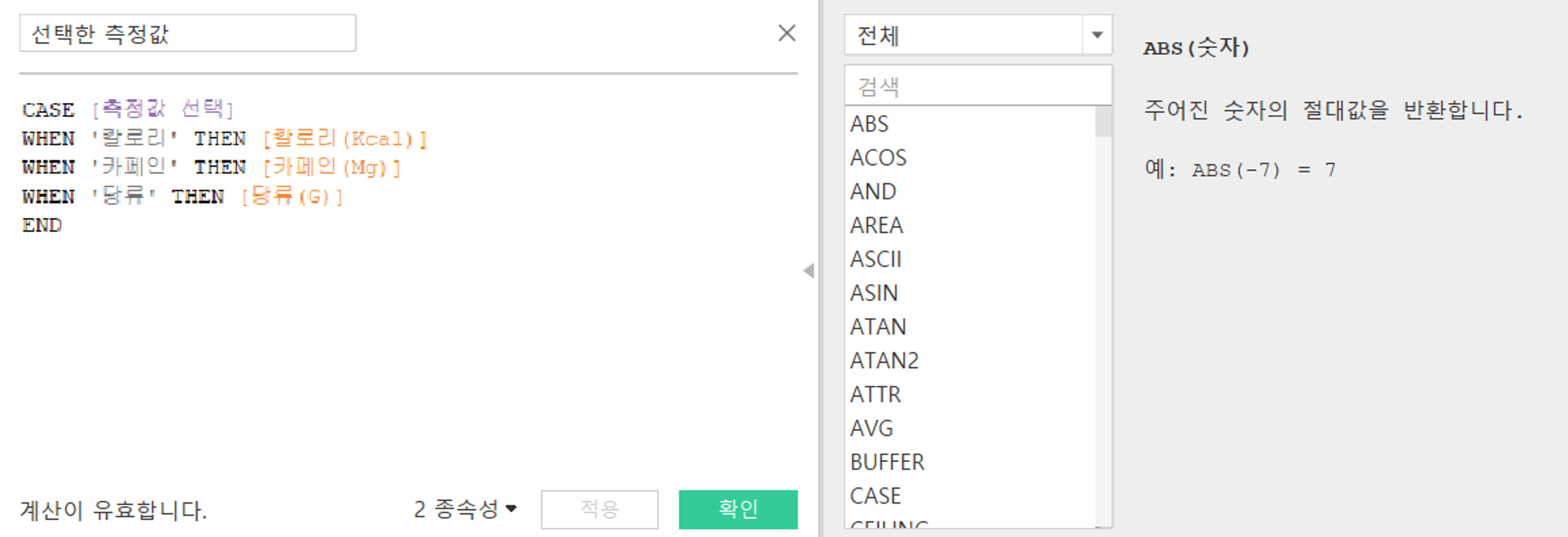
3. “카페인 함유량 선택 파라미터” 만들기
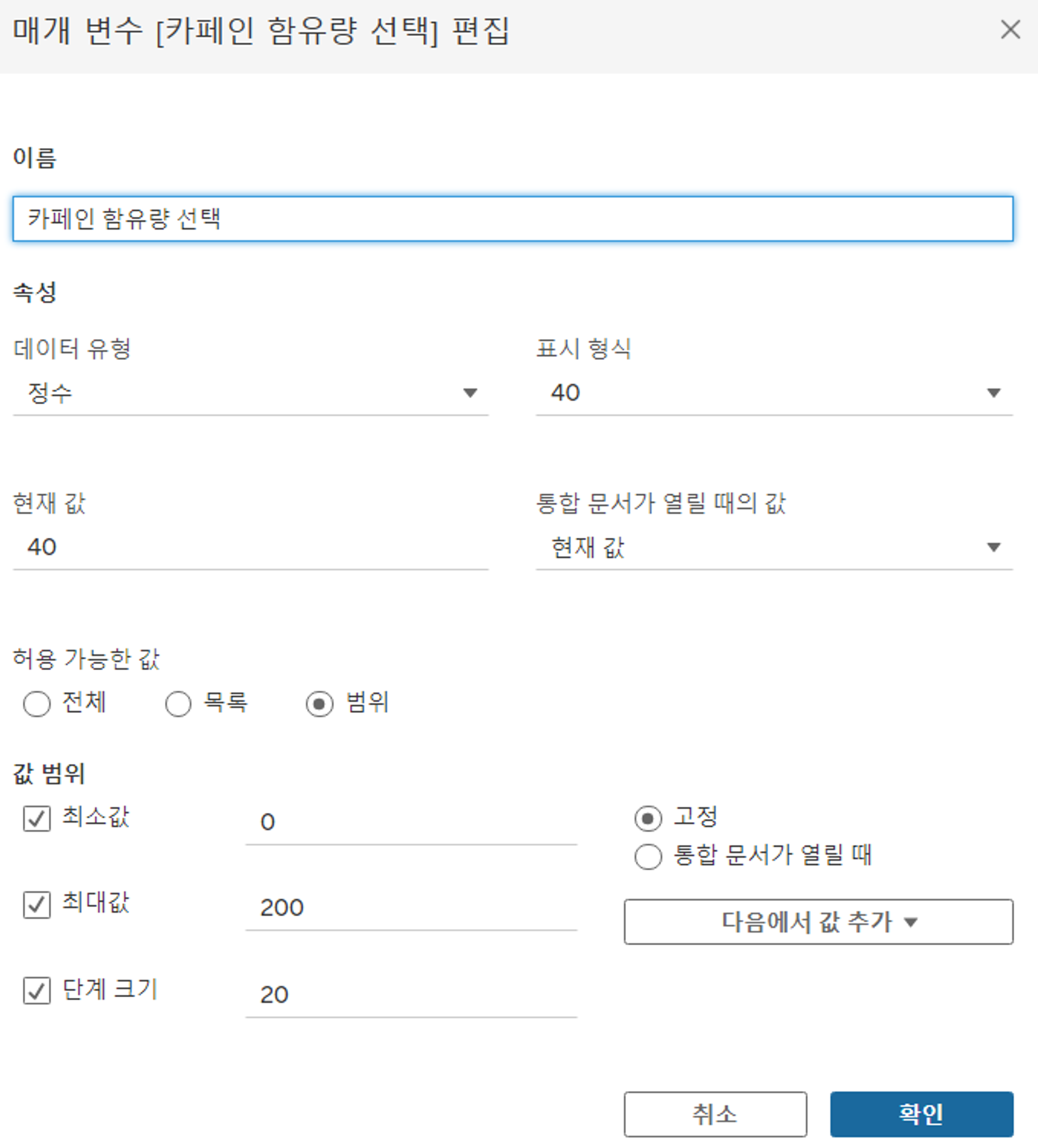
4. 3번에서 만든 “카페인 함유량 선택” 매개변수를 사용하는 **“카페인 > 선택한 카페인”**계산된 필드 만들기
이 계산식은 “카페인 함유량 선택” 매개 변수에서 선택한 값보다 높은 값과 낮은 값을 구분해서 볼 수 있도록 마크 색상을 표현하는데 사용
“평균 카페인”이 [카페인 함유량 선택] 보다 크다면 “선택한 카페인보다 많이 들음” 아니면 “선택한 카페인보다 적게 들음” 이라고 작성
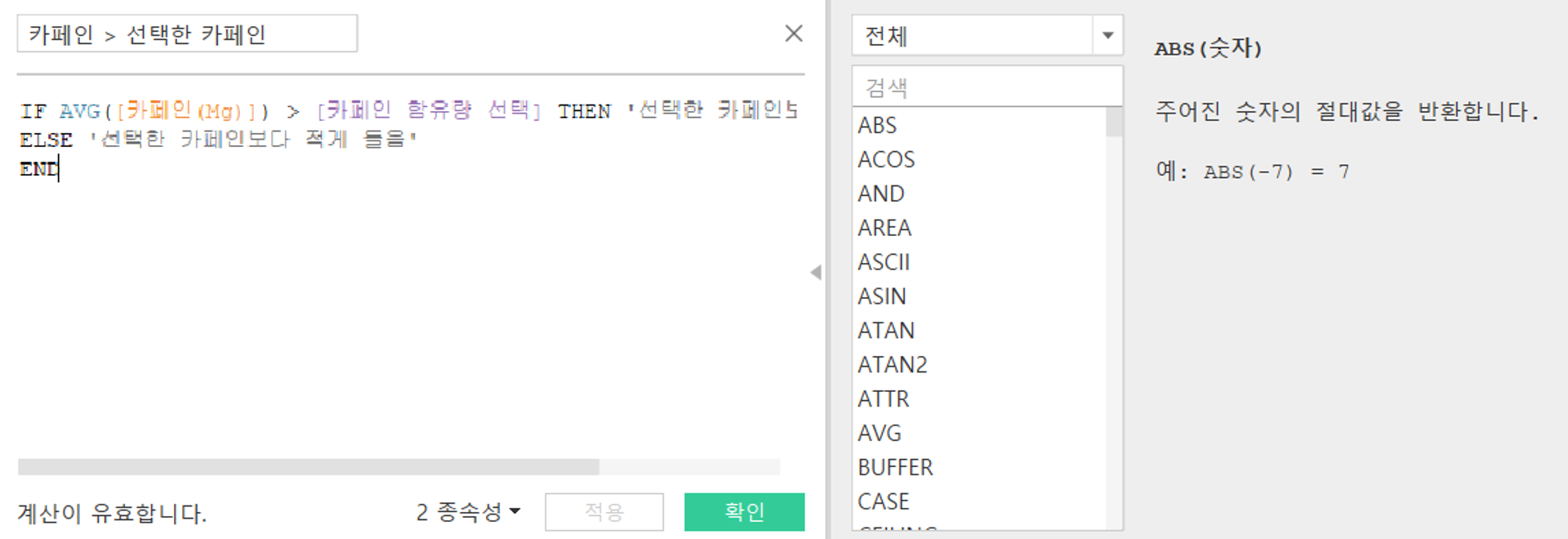
워크시트 작성
- 행선반에 카테고리, 열 선반에 선택한 측정값(매개변수) 넣기
- 선택한 측정값의 집계 형태를 (평균)으로 변경
- 카페인 > 선택한 카페인(계산된 필드)을 마크의 생상에 놓아주기
- 시트 제목에 파라미터를 “삽입”하여 측정값 선택에 따라 제목이 변경되게 해주기
2. 매개 변수를 사용하여 측정값 변경하기 2
아래 시각화와 같이 선택한 측정값에 따라서 두 측정값의 상관 관계를 살펴보는 동적 시각화 만들기
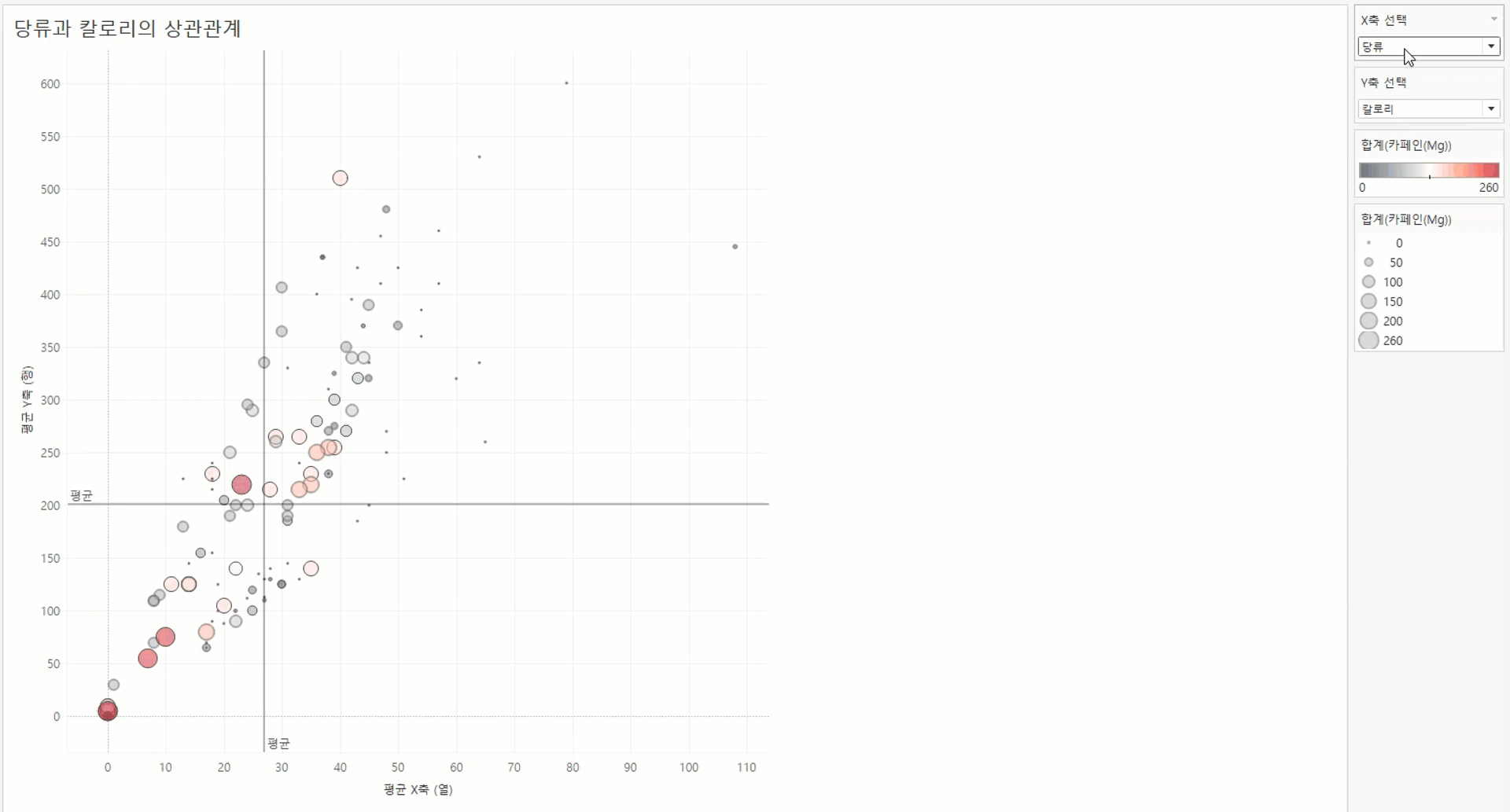
- 필요한 매개 변수와 매개 변수를 활용할 수 있는 계산식을 만들어 보기
첫번째 매개 변수
- 이름 : X축 선택
- 데이터 유형 : 문자열
- 허용 가능한 값 : 목록
- 값 목록 : 카페인, 칼로리, 나트륨, 당류
두번째 매개 변수
- 이름 : Y축 선택
- 데이터 유형 : 문자열
- 허용 가능한 값 : 목록
- 값 목록 : 카페인, 칼로리, 나트륨, 당류
첫번째 매개 변수를 위한 계산된 필드
- 이름 : X축 (열)
두번째 매개 변수를 위한 계산된 필드
- 이름 : Y축 (행)
- “X축 (열)”, “Y축 (행)”을 각각 열과 행 선반에 놓아주기
- X축, Y축 각각의 집계 형태를 “평균”으로 변경
- 세부 정보 수준에 “카테고리”와 “메뉴명”을 넣어주기
- “**분석 탭”**에서 평균 라인을 테이블에 넣어주기
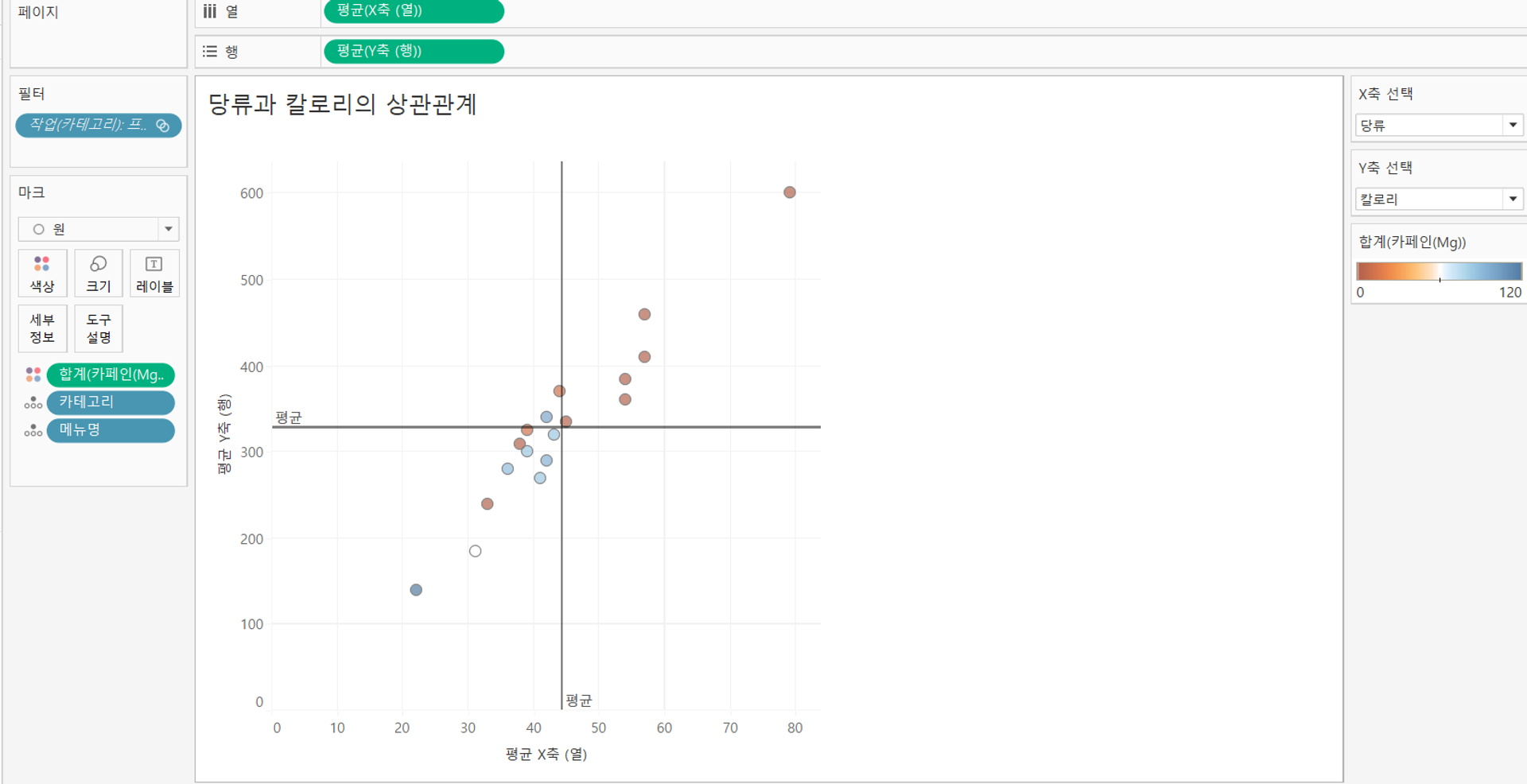
3. 대시보드 동작 적용하기
1,2 번 대시보드 만들기
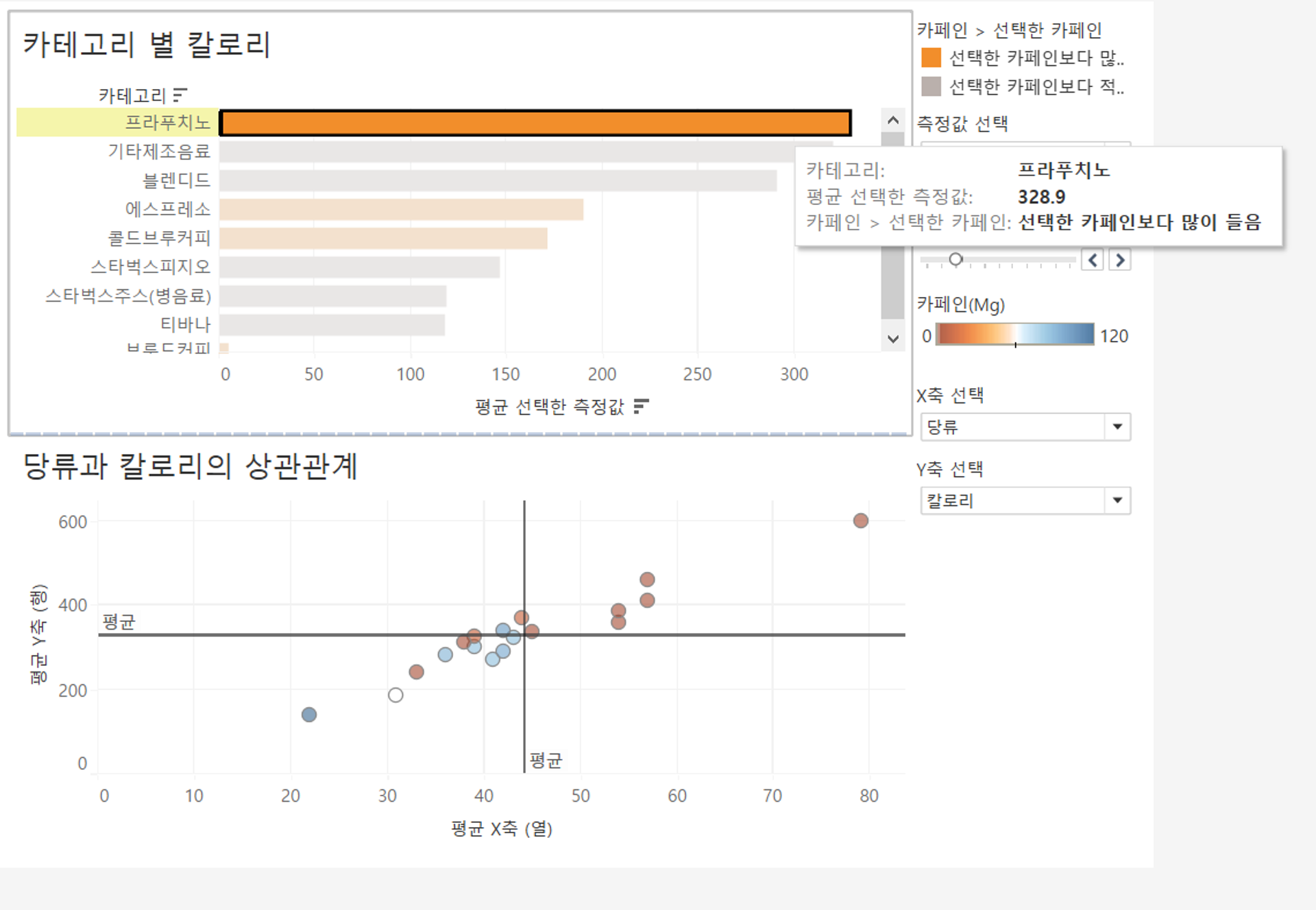
- 앞에서 만들어 놓은 2개의 시트를 이용해서 대시보드를 만들어 주기
- 메뉴 > 대시보드 > 동작 클릭
- 동작 추가 > 하이라이트 선택
- 원본 시트(카테고리 별 카페인)와 대상 시트(당류과 칼로리의 상관관계)를 적절하게 선택
- 동작 실행 조건은 “마우스 오버”로 해주기
- 대상 하이라이트는 선택한 필드에서 “카테고리”만 선택
- 대상 시트에 하이라이트가 되는 필드가 없다면, 무엇을 하이라이트 해야되는지 모르니 당연히 올바르게 작동하지 않는다.
그래서 우린 2번 과제에서 미리 “카테고리”를 시트에 추가해 둔 것!!!
7. 원하는 형태로 작동하는지 확인
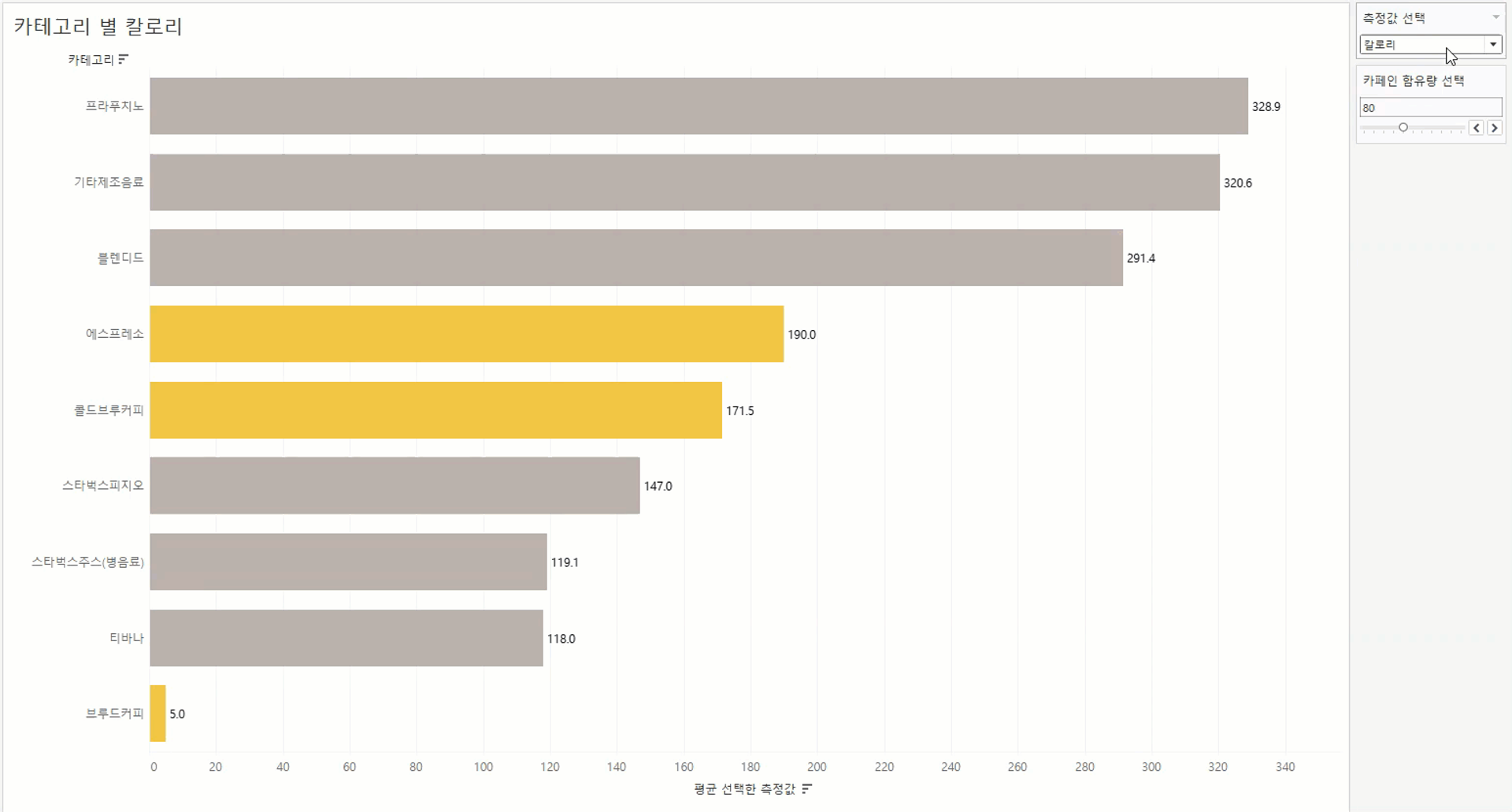
'DI(Digital Innovation) > Tableau' 카테고리의 다른 글
| 태블로 신병훈련소 6일차 (0) | 2024.04.23 |
|---|---|
| 태블로 신병훈련소 5일차 (1) | 2024.04.18 |
| 태블로 신병훈련소 4일차 (1) | 2024.04.18 |
| 태블로 신병훈련소 2일차 (0) | 2024.04.18 |
| 태블로 신병훈련소 1일차 (0) | 2024.04.18 |
